Win10桌面图标变PDF了?简单几步帮你快速还原!
时间:2025-06-10 19:48:13 304浏览 收藏
**Win10桌面图标变PDF?别慌!教你快速恢复原状【百度SEO】** Win10电脑桌面图标突然变成PDF图标,影响美观又影响使用?别担心,这很可能是文件关联错误导致的。本文手把手教你通过修改注册表,轻松解决这一问题,恢复桌面图标的正常显示。操作前务必备份注册表,防止意外发生。只需简单几步,包括打开注册表编辑器、定位到指定路径、清理多余文件夹和项目,最后重启电脑,就能让你的桌面图标焕然一新!告别PDF图标,让你的Win10桌面恢复清爽整洁。
当电脑遇到操作问题时,我们通常可以通过系统设置来修复,以恢复正常运行。不过,如果您的电脑桌面上的图标突然都变成了PDF图标,这可能是由于某些软件错误地将快捷方式的.Ink文件与PDF关联起来了。幸运的是,这个问题能够通过修改注册表来解决。接下来就详细说明一下具体步骤。
注意:在进行任何注册表编辑之前,为了防止意外发生,建议先对注册表进行备份。
具体操作步骤:
打开注册表编辑器
同时按下Windows键和R键,打开运行对话框。在其中输入regedit,然后按回车键启动注册表编辑器。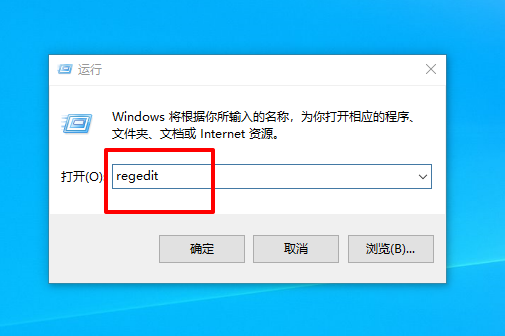
定位到相关路径
在注册表编辑器的左侧导航栏中,依次展开以下路径:HKEY_CURRENT_USER\SOFTWARE\MICROSOFT\WINDOWS\currentversion\Explorer\FileExts\.lnk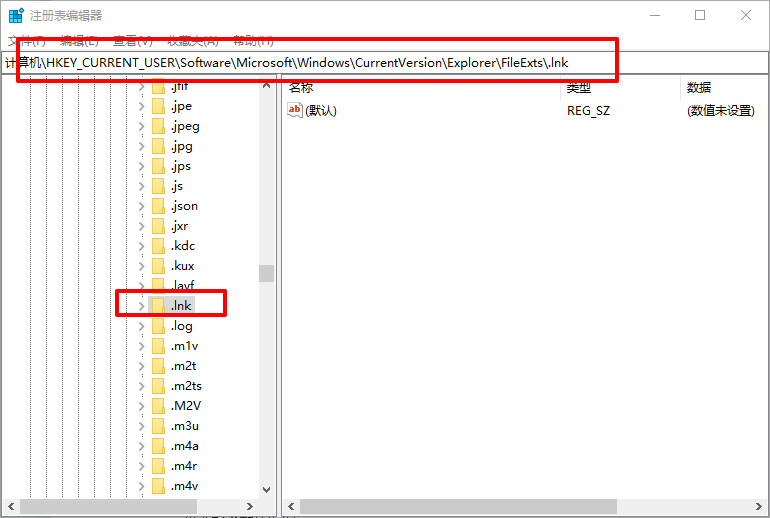
检查并清理多余文件夹
点击.lnk目录后,正常情况下应该有两个子文件夹——openwithlist和openwithprogids。如果有额外的文件夹存在,请右键选择“删除”。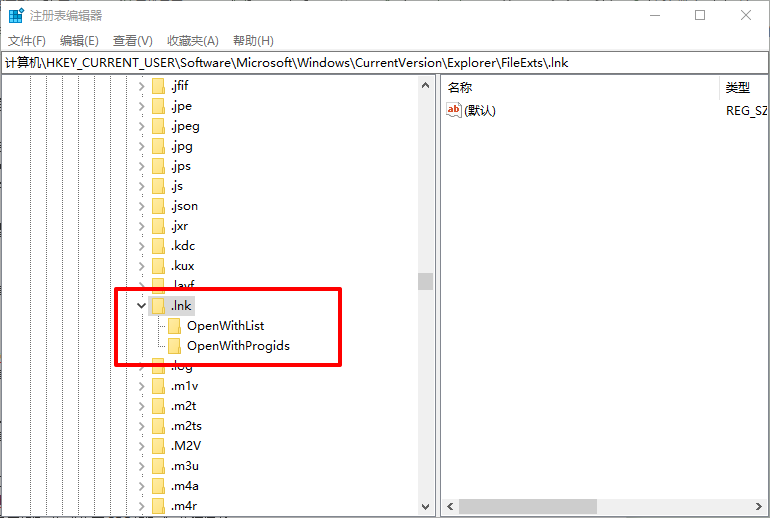
处理openwithlist文件夹
点击openwithlist文件夹,查看右侧窗口中的内容。如果发现除了“默认”之外还有其他项目,请将其全部删除。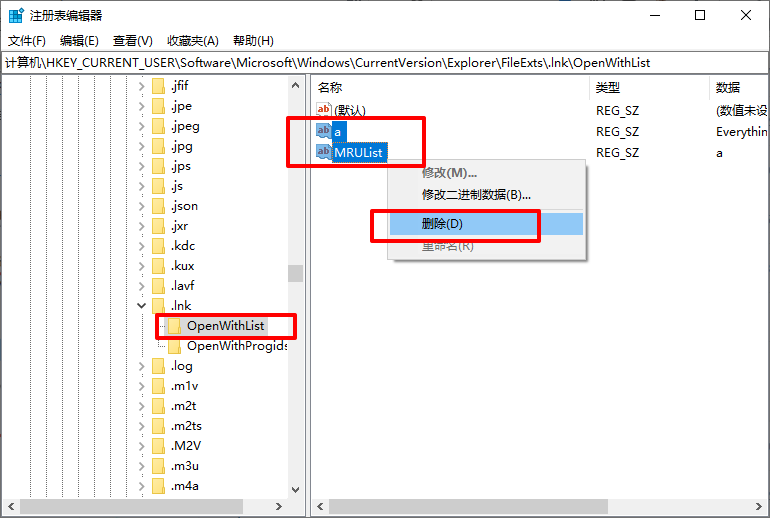
处理openwithprogids文件夹
接下来,点击openwithprogids文件夹,同样只保留“默认”,其余所有项目均需删除。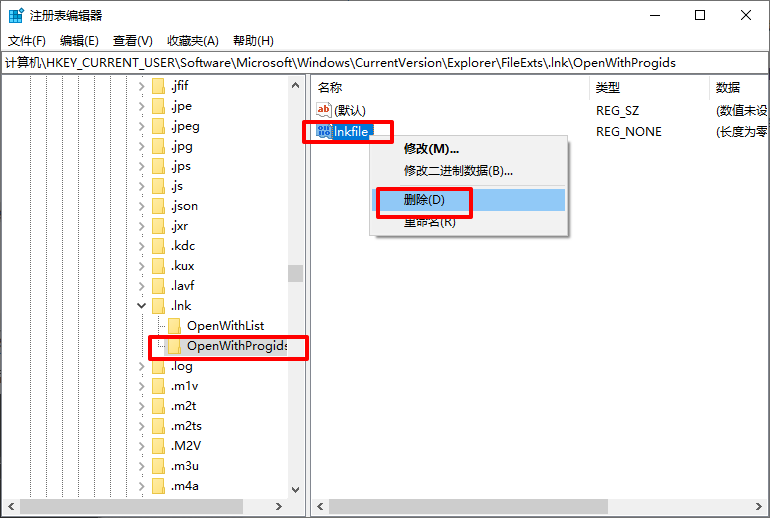
完成设置并重启电脑
完成上述操作后,重启或注销电脑,更改就会生效。
按照以上步骤操作后,您的电脑桌面图标应该会恢复正常显示。
今天关于《Win10桌面图标变PDF了?简单几步帮你快速还原!》的内容介绍就到此结束,如果有什么疑问或者建议,可以在golang学习网公众号下多多回复交流;文中若有不正之处,也希望回复留言以告知!
-
501 收藏
-
501 收藏
-
501 收藏
-
501 收藏
-
501 收藏
-
362 收藏
-
386 收藏
-
288 收藏
-
240 收藏
-
128 收藏
-
138 收藏
-
456 收藏
-
446 收藏
-
494 收藏
-
304 收藏
-
147 收藏
-
133 收藏
-

- 前端进阶之JavaScript设计模式
- 设计模式是开发人员在软件开发过程中面临一般问题时的解决方案,代表了最佳的实践。本课程的主打内容包括JS常见设计模式以及具体应用场景,打造一站式知识长龙服务,适合有JS基础的同学学习。
- 立即学习 543次学习
-

- GO语言核心编程课程
- 本课程采用真实案例,全面具体可落地,从理论到实践,一步一步将GO核心编程技术、编程思想、底层实现融会贯通,使学习者贴近时代脉搏,做IT互联网时代的弄潮儿。
- 立即学习 516次学习
-

- 简单聊聊mysql8与网络通信
- 如有问题加微信:Le-studyg;在课程中,我们将首先介绍MySQL8的新特性,包括性能优化、安全增强、新数据类型等,帮助学生快速熟悉MySQL8的最新功能。接着,我们将深入解析MySQL的网络通信机制,包括协议、连接管理、数据传输等,让
- 立即学习 499次学习
-

- JavaScript正则表达式基础与实战
- 在任何一门编程语言中,正则表达式,都是一项重要的知识,它提供了高效的字符串匹配与捕获机制,可以极大的简化程序设计。
- 立即学习 487次学习
-

- 从零制作响应式网站—Grid布局
- 本系列教程将展示从零制作一个假想的网络科技公司官网,分为导航,轮播,关于我们,成功案例,服务流程,团队介绍,数据部分,公司动态,底部信息等内容区块。网站整体采用CSSGrid布局,支持响应式,有流畅过渡和展现动画。
- 立即学习 484次学习
